इस पोस्ट में हम आपको दिखाएंगे Google पत्रक में संख्याओं को कैसे गोल करें . स्प्रेडशीट डेटा में अक्सर दशमलव संख्याएँ होती हैं जो पूर्ण संख्याओं के बीच होती हैं। एक दशमलव संख्या में एक दशमलव बिंदु (या एक बिंदु) होता है जो एक पूर्ण संख्या को उसके भिन्नात्मक भाग से अलग करता है। संख्याओं को एक निश्चित दशमलव स्थान पर राउंड ऑफ करना अक्सर एक अच्छा विचार होता है ताकि भिन्नात्मक डेटा के साथ काम करना आसान हो जाए। राउंडिंग का उपयोग दशमलव बिंदु के दाईं ओर अंकों की संख्या को छोटा करके संख्याओं को सरल बनाने के लिए किया जाता है। यह डेटा को अधिक समान या सममित भी बनाता है। इस पोस्ट में, हम आपको दिखाएंगे कि सात अलग-अलग तरीकों का उपयोग करके Google शीट्स में संख्याओं को कैसे गोल किया जाए।

Google पत्रक में संख्याओं को कैसे गोल करें
आप निम्न विधियों का उपयोग करके Google पत्रक में संख्याओं को गोल कर सकते हैं:
- ROUND फ़ंक्शन का उपयोग करके गोल संख्याएँ।
- ROUNDUP फ़ंक्शन का उपयोग करके गोल संख्याएँ।
- ROUNDDOWN फ़ंक्शन का उपयोग करके गोल संख्याएँ।
- MROUND फ़ंक्शन का उपयोग करके गोल संख्याएँ।
- INT फ़ंक्शन का उपयोग करके गोल संख्याएँ।
- FLOOR फ़ंक्शन का उपयोग करके गोल संख्याएँ।
- CEILING फ़ंक्शन का उपयोग करके गोल संख्याएँ।
आइए इन तरीकों में से प्रत्येक पर एक विस्तृत नज़र डालें।
1] ROUND फ़ंक्शन का उपयोग करके गोल संख्याएँ
गोल फ़ंक्शन किसी संख्या को दशमलव स्थानों की एक विशिष्ट संख्या तक ले जाता है मानक नियमों के अनुसार , जो निम्नलिखित है:
- यदि राउंडिंग डिजिट के दाईं ओर का अंक 5 से कम है, तो राउंडिंग डिजिट को अपरिवर्तित (राउंड डाउन) छोड़ दिया जाता है।
- यदि राउंडिंग डिजिट के दाईं ओर का अंक 5 से अधिक या उसके बराबर है, तो अंक 1 (राउंड अप) से बढ़ जाता है।
राउंड फ़ंक्शन का सिंटैक्स है:
ROUND(value, [places])
- कहाँ कीमत उस संख्या को संदर्भित करता है जिसे गोल करने की आवश्यकता है, और
- [स्थान] दशमलव स्थानों की संख्या को संदर्भित करता है जिस पर संख्या को गोल किया जाना चाहिए। यह एक वैकल्पिक तर्क है। यदि उपयोगकर्ता द्वारा निर्दिष्ट नहीं किया गया है, तो यह मान शून्य (0) लेता है।
आइए अब समझते हैं कि ROUND फ़ंक्शन का उपयोग करके Google शीट्स में संख्याओं को कैसे गोल किया जाए।
ए] दशमलव बिंदु के दाईं ओर गोल संख्याएं
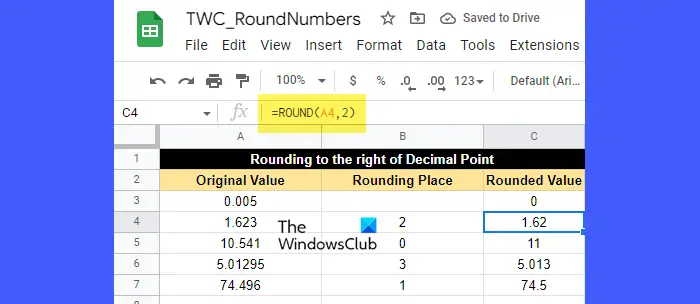
मान लीजिए कि हमारे पास कुछ नमूना डेटा के साथ एक स्प्रेडशीट है जैसा कि ऊपर की छवि में दिखाया गया है। पहले कॉलम में कुछ भिन्नात्मक आंकड़े सूचीबद्ध हैं जिन्हें दूसरे कॉलम में निर्दिष्ट स्थानों की संख्या तक गोल करने की आवश्यकता है। इन आंकड़ों को गोल करने के लिए, हम निम्नानुसार ROUND फ़ंक्शन का उपयोग कर सकते हैं:
कर्सर को सेल C3 में रखें और निम्न फ़ंक्शन टाइप करें:
=ROUND(A3)
चूँकि सेल A3 के लिए दशमलव स्थानों की वह संख्या निर्दिष्ट नहीं है जहाँ तक संख्या को गोल करने की आवश्यकता है, यह डिफ़ॉल्ट मान (0) लेगा। इसका अर्थ है कि कोई पूर्णांकन अंक नहीं है, या दूसरे शब्दों में, संख्या को निकटतम पूर्णांक तक पूर्णांकित करने की आवश्यकता है। अब चूंकि दशमलव बिंदु के दाईं ओर का अंक 0 है जो 5 से कम है, दशमलव बिंदु के बाईं ओर की संख्या अपरिवर्तित छोड़ दी गई है। इसलिए परिणामी मान 0 होगा, जैसा कि सेल C3 में दिखाया गया है।
अगले मान (सेल A4) के लिए, पूर्णांकन स्थान 2 है। इसलिए संख्या को 2 दशमलव स्थानों तक पूर्णांक बनाना होगा। अतः पूर्णांकन अंक 2 है। पूर्णांकन अंक के दाईं ओर का अंक 3 है, जो 5 से कम है। इसलिए पूर्णांकन अंक अपरिवर्तित रहेगा। इसलिए, परिणामी गोल मान 1.62 होगा, जैसा कि सेल C4 में दिखाया गया है।
अगले मान (सेल A5) के लिए, गोल करने का स्थान 0 है। फिर से, संख्या को निकटतम पूर्णांक जो 11 है, के रूप में बंद कर दिया जाएगा, जैसा कि सेल C5 में प्रदर्शित किया गया है। यहाँ, चूंकि दशमलव बिंदु के दाईं ओर का अंक 5 के बराबर है, बाईं ओर के अंक को 1 से बढ़ा दिया गया है।
अब अगले 2 मानों के लिए (कोशिकाओं A6 और A7 में) आप आसानी से निर्धारित कर सकते हैं कि ROUND फ़ंक्शन मानों को कैसे गोल कर रहा है।
बी] दशमलव बिंदु के बाईं ओर गोल संख्या
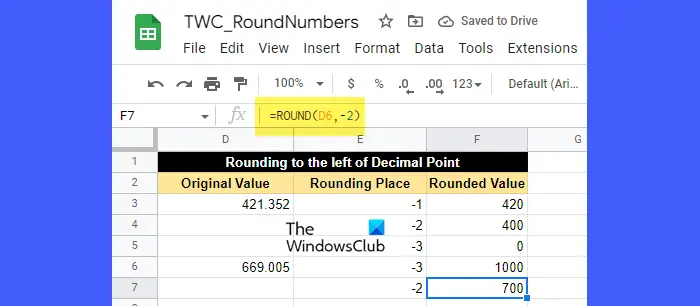
मान लीजिए कि आपको संख्या को दशमलव बिंदु के बाईं ओर दाईं ओर गोल करने की आवश्यकता है। उसके लिए, आपको स्थान तर्क में एक ऋणात्मक मान पास करना होगा।
स्थानों के तर्क में एक नकारात्मक मान दशमलव बिंदु के दाईं ओर के सभी अंकों को हटा देगा और संख्या को दशमलव बिंदु के बाईं ओर निकटतम दसियों, सैकड़ों, हजारों, और इसी तरह गोल कर देगा।
उदाहरण के लिए, उपरोक्त छवि को देखें। हमने ROUND फ़ंक्शन में नकारात्मक मानों को स्थानों के रूप में पास किया है। यहाँ,
- -1 दशमलव बिंदु के बाईं ओर की संख्या को निकटतम दहाई तक ले जाएगा।
- -2 दशमलव बिंदु के बाईं ओर की संख्या को निकटतम सौ तक ले जाएगा।
- -3 दशमलव बिंदु के बाईं ओर की संख्या को निकटतम हजारों तक ले जाएगा, और इसी तरह।
इसके बाद, सेल D3 (421.352) में संख्या 420 हो जाती है जब निकटतम दहाई तक पूर्णांकित की जाती है, निकटतम सैकड़ों तक पूर्णांक बनाने पर 400 हो जाती है, और निकटतम हज़ार तक पूर्णांक बनाने पर 0 हो जाती है।
इसी तरह, सेल D6 (669.005) में संख्या 1000 हो जाती है जब निकटतम हज़ार तक पूर्णांकित की जाती है और निकटतम सैकड़ों तक पूर्णांक बनाने पर 700 हो जाती है।
2] राउंडअप फ़ंक्शन का उपयोग करके राउंड नंबर
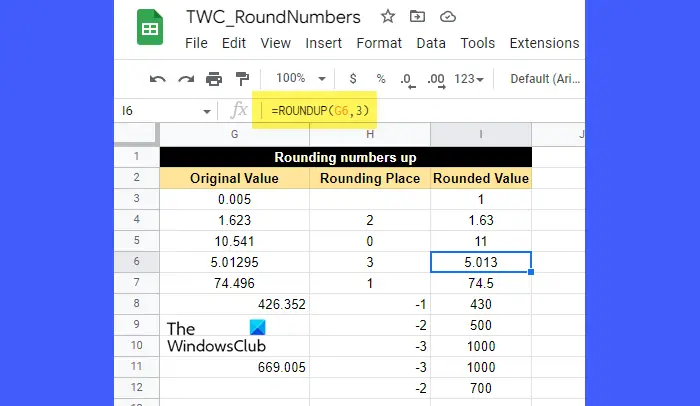
बढ़ाना फ़ंक्शन ROUND फ़ंक्शन की तरह ही काम करता है सिवाय इसके कि यह संख्या को हमेशा ऊपर की ओर गोल करता है . राउंडअप फ़ंक्शन का सिंटैक्स है:
ROUNDUP(value, [places])
- कहाँ कीमत वह संख्या है जिसे ऊपर की ओर गोल करने की आवश्यकता है, और
- [स्थान] दशमलव स्थानों की संख्या को संदर्भित करता है जिस पर संख्या को गोल किया जाना चाहिए। यह एक वैकल्पिक तर्क है और इसका डिफ़ॉल्ट मान शून्य (0) है। यदि स्थानों के तर्क में एक ऋणात्मक मान पारित किया जाता है, तो दशमलव बिंदु के बाईं ओर की संख्या को ऊपर की ओर गोल किया जाता है।
अब उपरोक्त छवि को देखें। जैसा कि आप देख सकते हैं, सभी संख्याओं को गोल कर दिया गया है ऊपर की ओर दशमलव स्थानों की एक निश्चित संख्या के लिए या तो दशमलव बिंदु के दाईं ओर या दशमलव बिंदु के बाईं ओर, यह इस बात पर निर्भर करता है कि स्थानों के तर्क का मान धनात्मक है या ऋणात्मक।
उदाहरण के लिए, सेल G4 (1.623) में मान को 2 दशमलव स्थानों तक गोल किया गया है। यहां, राउंडिंग प्लेस 2 है, जो अंक 2 है, और 2 के आगे का अंक 3 है, जो 5 से कम है। फिर भी, चूंकि यह एक राउंडअप फ़ंक्शन है, परिणामी मान 1.63 होगा न कि 1.62।
इसी तरह, सेल G8 (426.352) में मान 430 (420 नहीं) हो जाता है, जब इसे निकटतम दहाई तक राउंड अप किया जाता है।
3] राउंडडाउन फ़ंक्शन का उपयोग करके राउंड नंबर
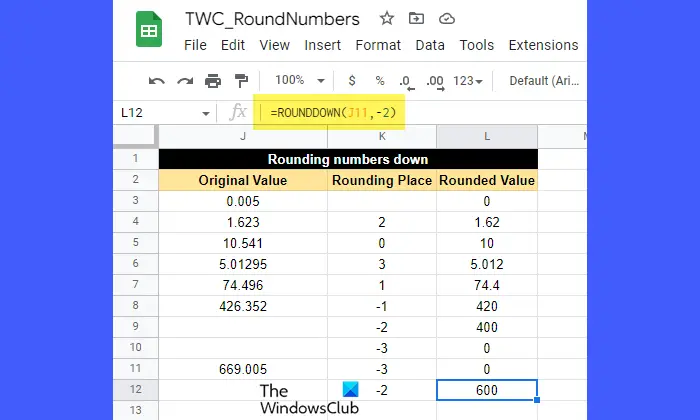
नीचे घूमो फ़ंक्शन भी ROUND फ़ंक्शन की तरह काम करता है सिवाय इसके कि यह संख्या को हमेशा नीचे की ओर गोल करता है .
राउंडडाउन फ़ंक्शन का सिंटैक्स है:
ROUNDDOWN (value, [places])
- कहाँ कीमत वह संख्या है जिसे नीचे की ओर गोल करने की आवश्यकता है, और
- [स्थान] दशमलव स्थानों की संख्या को संदर्भित करता है जिस पर संख्या को गोल किया जाना चाहिए। यह एक वैकल्पिक तर्क है और उपयोगकर्ता द्वारा निर्दिष्ट नहीं होने पर मान शून्य (0) लेता है। यदि स्थान तर्क में एक ऋणात्मक मान पारित किया जाता है, तो दशमलव बिंदु के बाईं ओर की संख्या को नीचे की ओर गोल किया जाता है।
अब उपरोक्त छवि को देखें। आंकड़ों को देखकर, आप आसानी से समझ सकते हैं कि किस प्रकार राउंडडाउन फ़ंक्शन संख्याओं को दशमलव स्थानों की एक निश्चित संख्या तक नीचे कर रहा है। स्थान तर्क (सकारात्मक या नकारात्मक) के मान के आधार पर संख्याएं या तो दशमलव बिंदु के दाईं ओर या दशमलव बिंदु के बाईं ओर गोल होती हैं।
उदाहरण के लिए, सेल J7 (74.496) में मान को 1 दशमलव स्थान तक घटा दिया गया है। यहां राउंडिंग प्लेस 1 है, जो कि अंक 4 है। 4 के दाईं ओर का अंक 9 है, जो 5 से अधिक है। फिर भी, राउंडेड वैल्यू 74.4 होगी न कि 74.5, क्योंकि राउंडडाउन फ़ंक्शन को सेल पर लागू किया गया है। कीमत।
4] एमराउंड फ़ंक्शन का उपयोग करके गोल संख्याएं
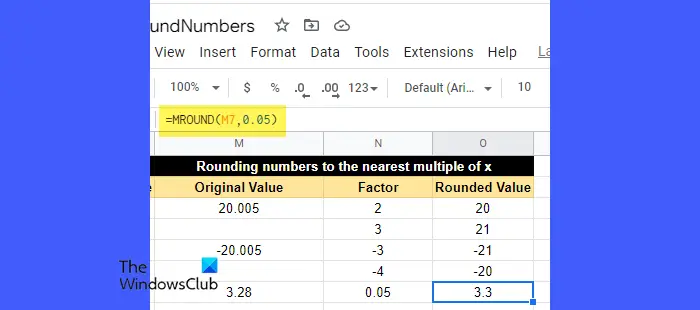
मैदान फ़ंक्शन एक संख्या को राउंड करता है निकटतम एकाधिक किसी अन्य संख्या का, जैसे 2, 3, 5, आदि।
एमराउंड फ़ंक्शन का सिंटैक्स है:
MROUND(value,factor)
- कहाँ कीमत वह संख्या है जिसे गोल करने की आवश्यकता है, और
- कारक वह संख्या है जिसका गुणज निकटतम संख्या बन जाता है जिसके लिए दी गई संख्या को गोल किया जाना चाहिए।
टिप्पणियाँ:
- एमराउंड फ़ंक्शन का उपयोग करते समय, आप फ़ैक्टर तर्क में एक ऋणात्मक मान तभी पारित कर सकते हैं जब मान तर्क भी ऋणात्मक हो।
- मूल्य और कारक दोनों तर्क गैर-अभिन्न हो सकते हैं।
- यदि कारक तर्क में 0 पारित किया गया है, तो MROUND फ़ंक्शन 0 लौटाएगा।
- यदि फ़ैक्टर के 2 गुणक मान के समान रूप से निकटतम हैं, तो उच्च निरपेक्ष मान वाले गुणक लौटाए जाएंगे।
इसे समझने के लिए ऊपर दी गई इमेज को देखें। सेल M7 (3.28) में मान को 3.3 पर गोल कर दिया गया है। यहाँ, कारक मान 0.05 है। यदि हम गुणनखंड को 1, 2, 3 आदि से गुणा करते रहें, तो हमें निम्नलिखित संख्याएँ 3.28 के निकटतम प्राप्त होंगी:
0.05 x 64 = 3.2
0.05 x 65 = 3.25
0.05 x 66 = 3.3
0.05x 67 = 3.35
इन सभी में से निकटतम 3.3 है। तो परिणाम के रूप में MROUND फ़ंक्शन 3.3 लौटा है।
5] INT फ़ंक्शन का उपयोग करके गोल संख्याएँ
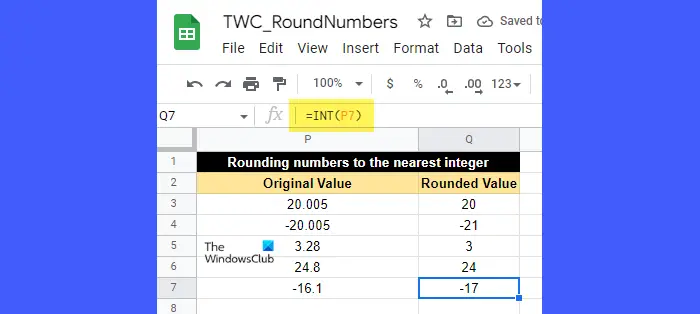
int यहाँ फ़ंक्शन का उपयोग दशमलव संख्या को गोल करने के लिए किया जाता है नीचे की ओर . यह हमेशा संख्या को नीचे तक गोल करता है निकटतम पूर्णांक जो उससे कम या उसके बराबर हो।
INT फ़ंक्शन का सिंटैक्स है:
INT(value)
- कहाँ कीमत वह संख्या है जिसे गोल करने की आवश्यकता है।
इसे समझने के लिए ऊपर दी गई इमेज को देखें। सेल P6 (24.8) में मान को 24 पर गोल किया गया है, जो कि 24.8 से कम निकटतम पूर्णांक है। इसी तरह, सेल P7 (-16.1) में मान को -17 पर गोल किया गया है, जो कि -16.1 से कम निकटतम पूर्णांक है।
INT फ़ंक्शन और ROUNDDOWN फ़ंक्शन के बीच मुख्य अंतर यह है कि INT फ़ंक्शन किसी दिए गए नंबर के मान को नीचे की ओर राउंड करता है, जबकि राउंडडाउन फ़ंक्शन किसी दिए गए नंबर के 'पूर्ण' मान को नीचे की ओर राउंड करता है। इसलिए यदि हम ROUNDDOWN फ़ंक्शन को सेल P7 पर लागू करते हैं, तो परिणाम -16 होगा, न कि -17।
6] FLOOR फ़ंक्शन का उपयोग करके गोल संख्याएं
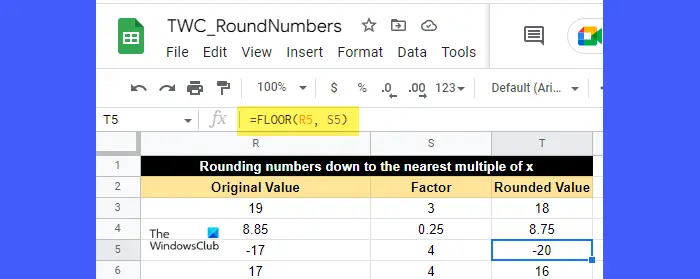
ज़मीन फ़ंक्शन किसी दिए गए नंबर को राउंड करता है नीचे निकटतम के लिए एकाधिक दूसरे नंबर का।
FLOOR फ़ंक्शन का सिंटैक्स है:
FLOOR(value, [factor])
- कहाँ कीमत वह संख्या है जिसे गोल करने की आवश्यकता है, और
- कारक वह संख्या है (केवल धनात्मक) जिसका गुणज वह निकटतम संख्या है जिसके लिए मान को गोल किया जाना चाहिए। यह एक वैकल्पिक तर्क है और इसका डिफ़ॉल्ट मान 1 है।
FLOOR फ़ंक्शन को समझने के लिए, उपरोक्त चित्र पर एक नज़र डालें। सेल R5 (-17) में मान को -20 तक नीचे कर दिया गया है, जो कि 4 का गुणक है, जो -17 के सबसे करीब है। इसी तरह, सेल R3 (19) में मान को 18 तक घटा दिया गया है, जो कि 19 के निकटतम 3 का गुणक है।
यह भी पढ़ें: Google पत्रक में डुप्लिकेट कैसे हाइलाइट करें .
7] सीलिंग फ़ंक्शन का उपयोग करके गोल संख्याएं
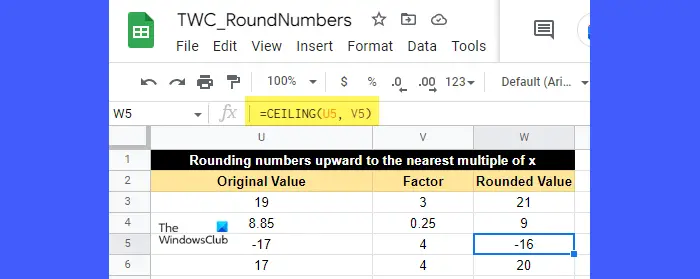
छत फ़ंक्शन किसी दिए गए नंबर को राउंड करता है ऊपर की ओर निकटतम के लिए एकाधिक दूसरे नंबर का।
सीलिंग फ़ंक्शन का सिंटैक्स है:
एकाधिक फ़ाइलों को ढूंढें और बदलें
CEILING(value, [factor])
- कहाँ कीमत वह संख्या है जिसे गोल करने की आवश्यकता है, और
- कारक वह संख्या (सकारात्मक या ऋणात्मक) है जिसका गुणज वह निकटतम संख्या है जिसके लिए मान को गोल किया जाना चाहिए। यह एक वैकल्पिक तर्क है जो उपयोगकर्ता द्वारा निर्दिष्ट नहीं किए जाने पर मान 1 लेता है।
यदि मान धनात्मक है, तो कारक भी धनात्मक होना चाहिए। लेकिन यदि मान ऋणात्मक है, तो कारक या तो धनात्मक या ऋणात्मक हो सकता है, यह निर्धारित करने के लिए कि किस दिशा में मानों को गोल किया जाना चाहिए।
उदाहरण के लिए, उपरोक्त छवि को देखें। सेल U5 (-17) में मान को -16 तक ऊपर की ओर गोल किया गया है, जो कि -17 के निकटतम 4 का गुणक है। इसी तरह, सेल U3 (19) में मान को 21 तक ऊपर की ओर गोल किया गया है, जो कि 19 के निकटतम 3 का गुणक है।
तो यह समाप्त हो जाता है कि आप Google पत्रक में संख्याओं को कैसे गोल कर सकते हैं। उम्मीद है कि आपके लिए यह उपयोगी रहे।
आगे पढ़िए: एक्सेल को पूर्णांक बनाने से कैसे रोकें .















